本文主要分为五个部分,大家可以根据自己所需要的部分进行阅读。分别为:
一、虚拟机的安装 二、Ubuntu的安装 三、配置虚拟机 四、安装ROS 五、测试ROS
如果无法从本文提供的连接下载,这里提供百度网盘的形式:
一、虚拟机的安装
1、打开VMmare官网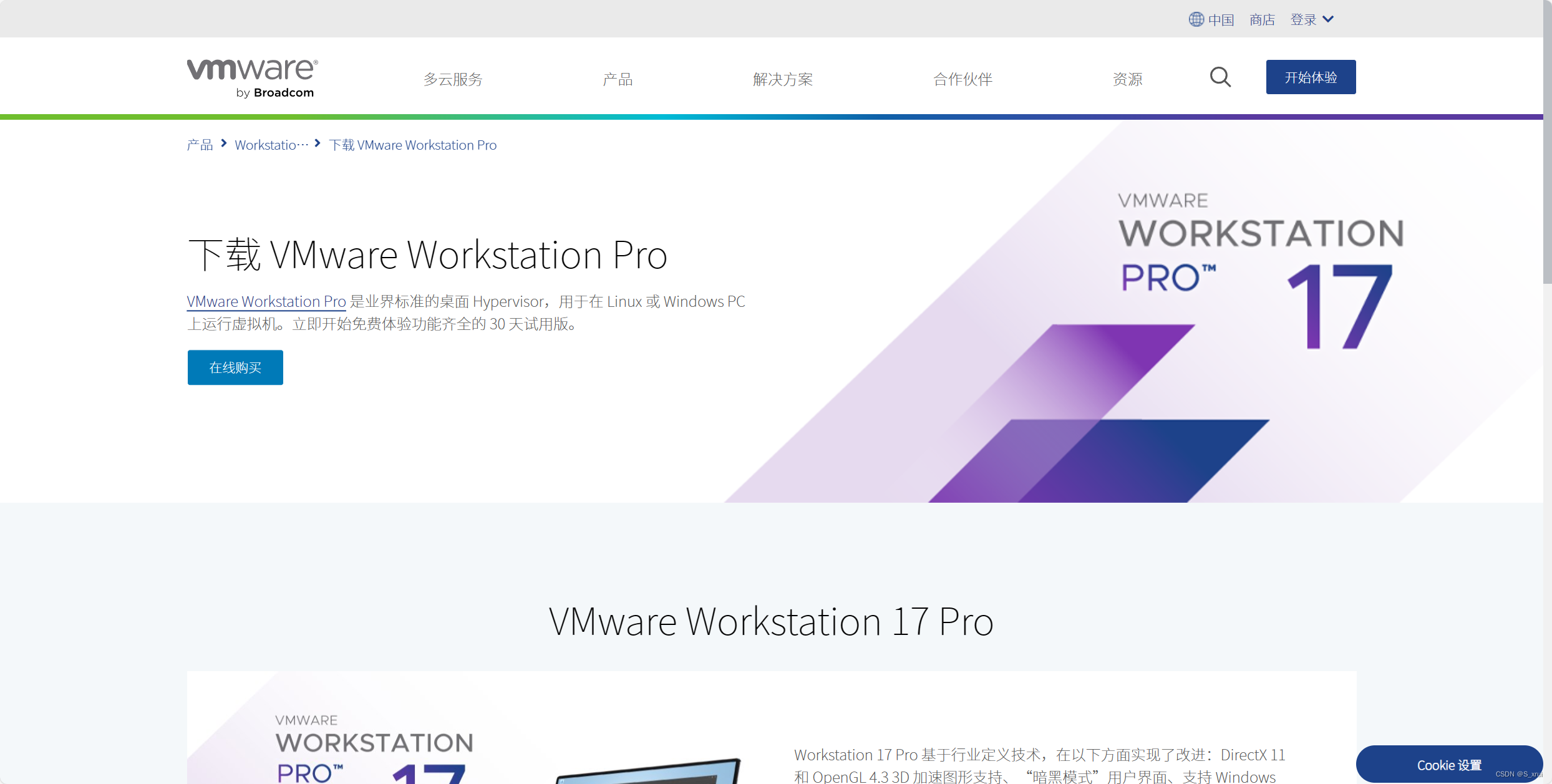
2、打开右上角资源中的产品下载
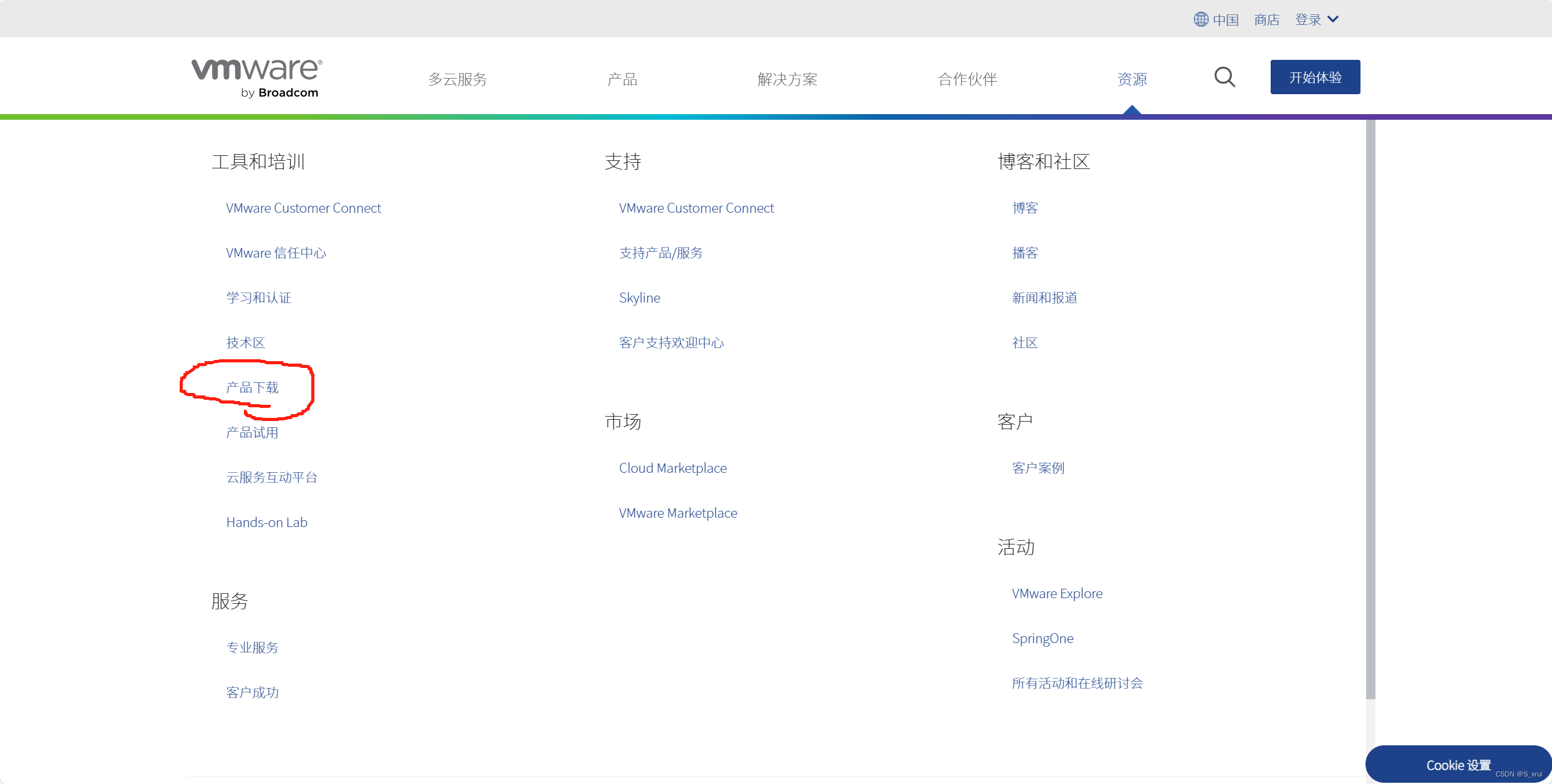
3、在打开的界面中找到搜索框,并在搜索框里输入VMware workstation pro 17 for windows,这里的17为具体版本型号,这里以该版本为例,windows为适用系统,这里可以根据个人情况选择linux等其他系统。

4、这里我选择第一个并点击立即下载
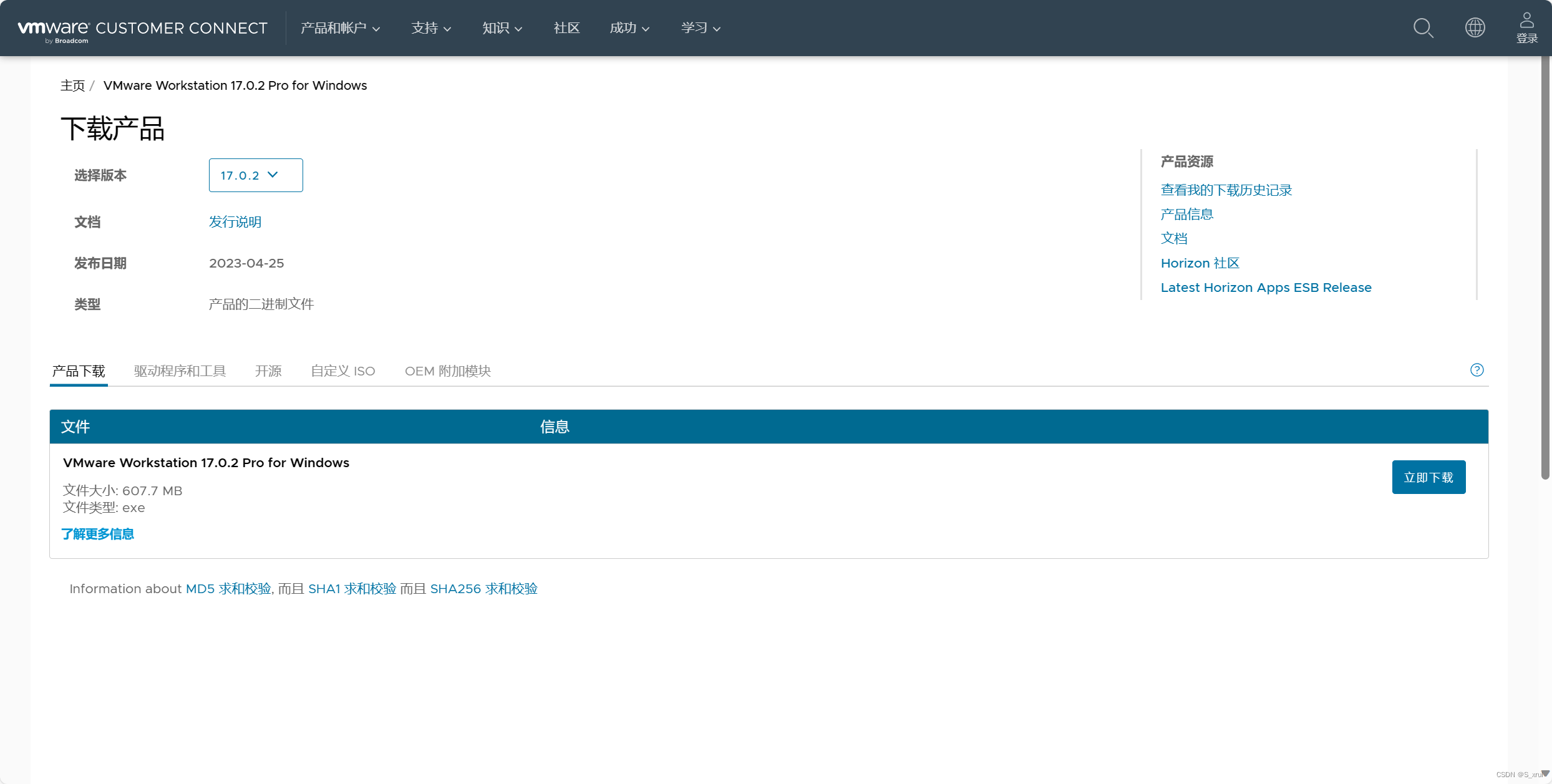
5、第一次立即下载需登录账号,没有账号登录可以先进行注册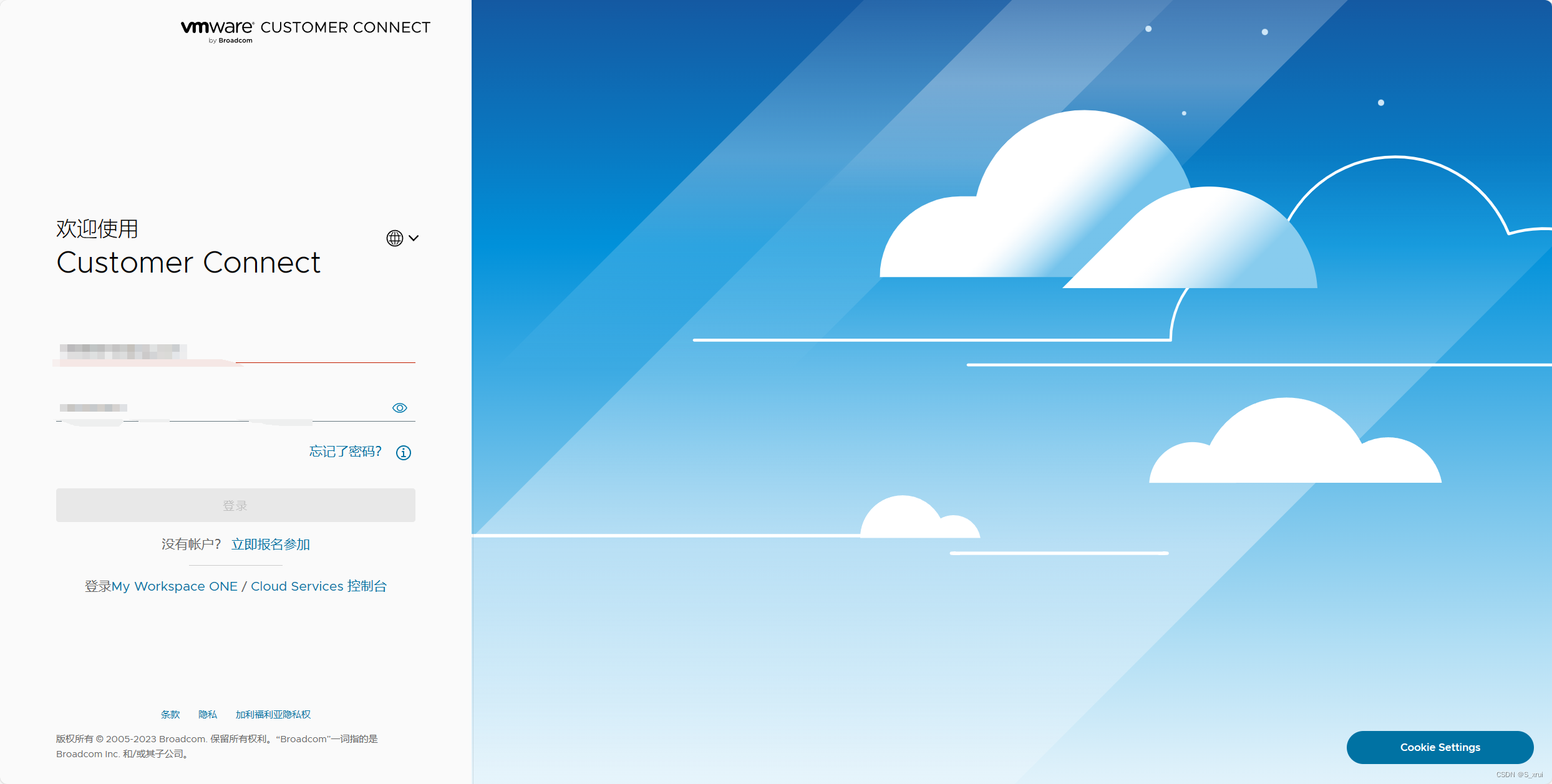
6、登陆后进行下载,接受条款与条件,就可以进行下载了。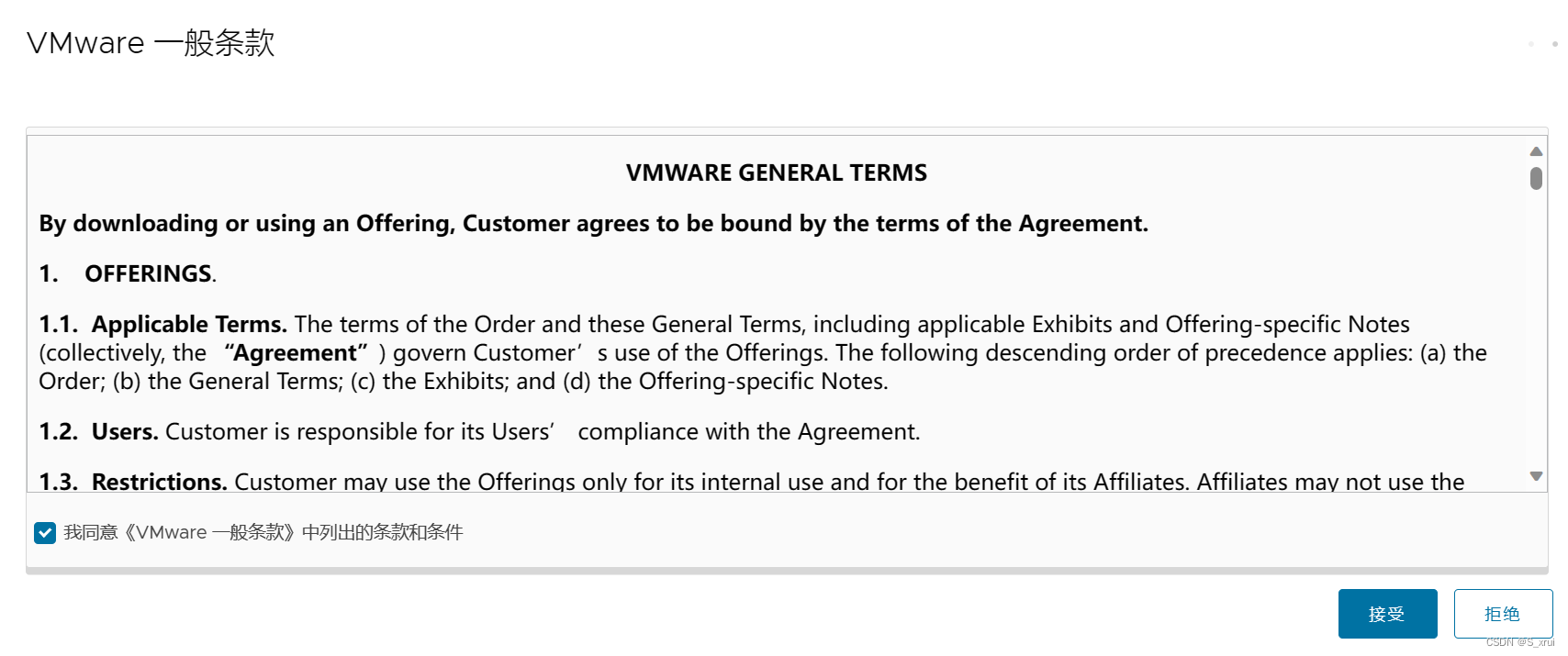 7、下载完成后,进行安装
7、下载完成后,进行安装
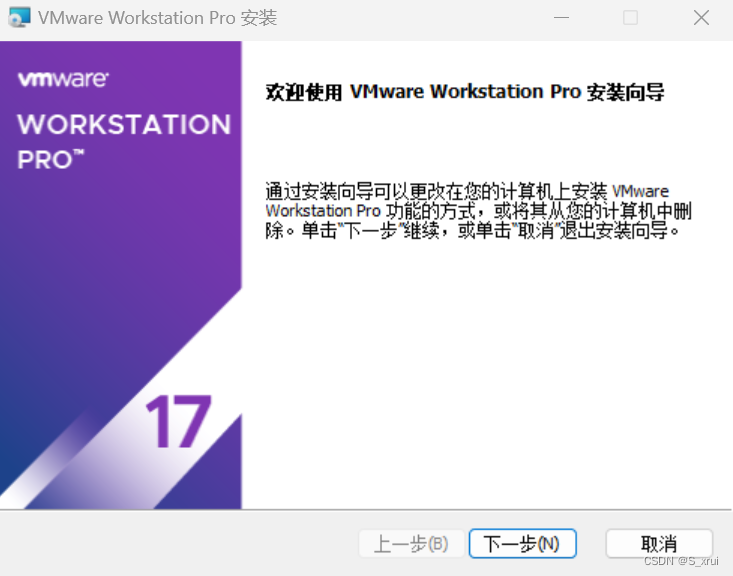
8、之后进行傻瓜式安装
有两点需要注意:
**!**安装位置最好易于你之后查找,路径最好全为英文
! 最好勾选该选项
最好勾选该选项
9、安装完成后,选择完成,也可选择许可证密钥,可以从网上找找。
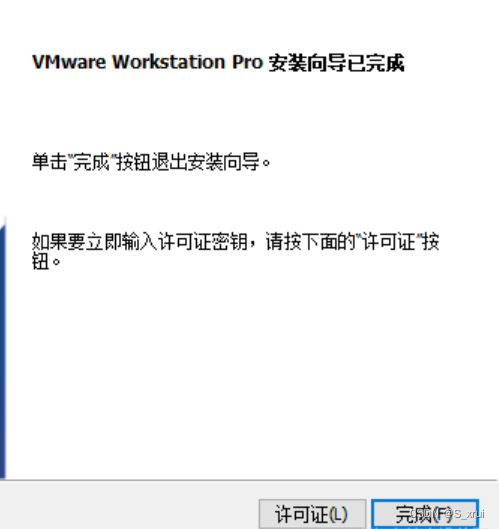
二、Ubuntu的安装
1、由于官网下载速度过慢,这里采用清华大学开源镜像下载:https://mirrors.tuna.tsinghua.edu.cn/ 点击图示中的获取下载链接
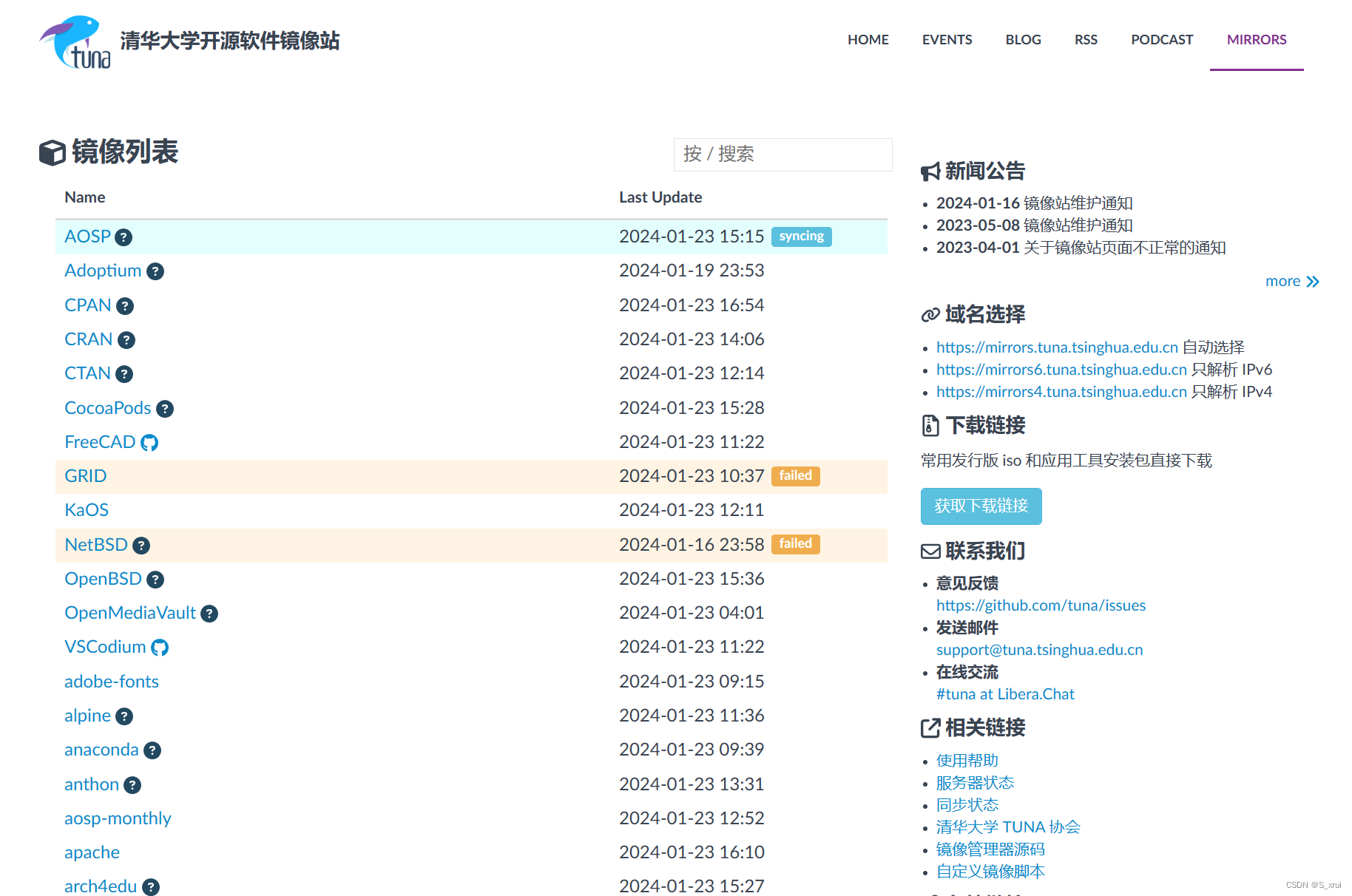
2、这里下载20.04.3版本的Ubuntu。最好版本选择和电版本相对应的,我这么是 20.04.3 amd64,Destop liveDVD,现在大多数电脑都是64位操作系统。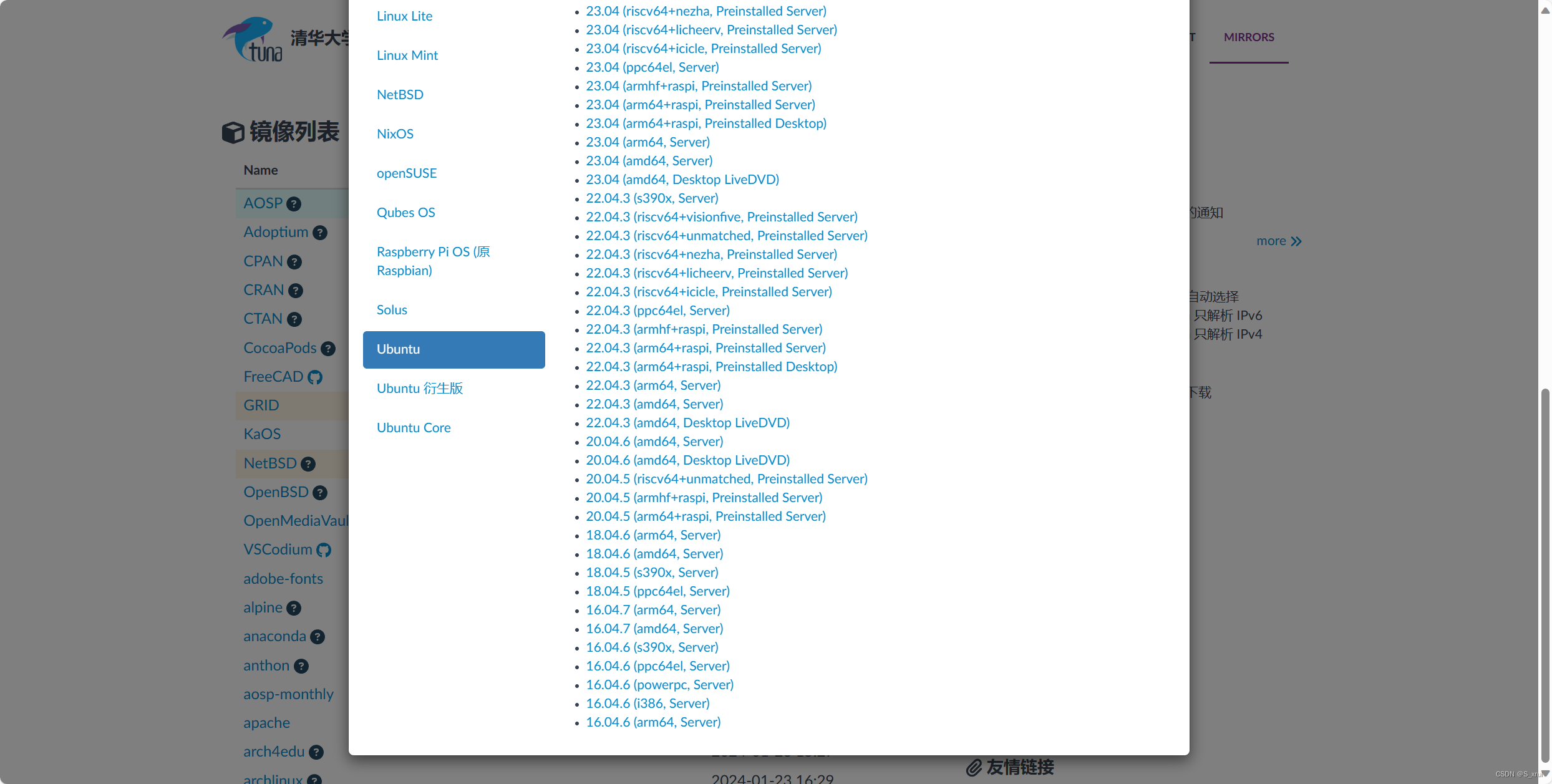
三、配置虚拟机
1、打开下载好的VMware,进行创建新的虚拟机,选择自定义。
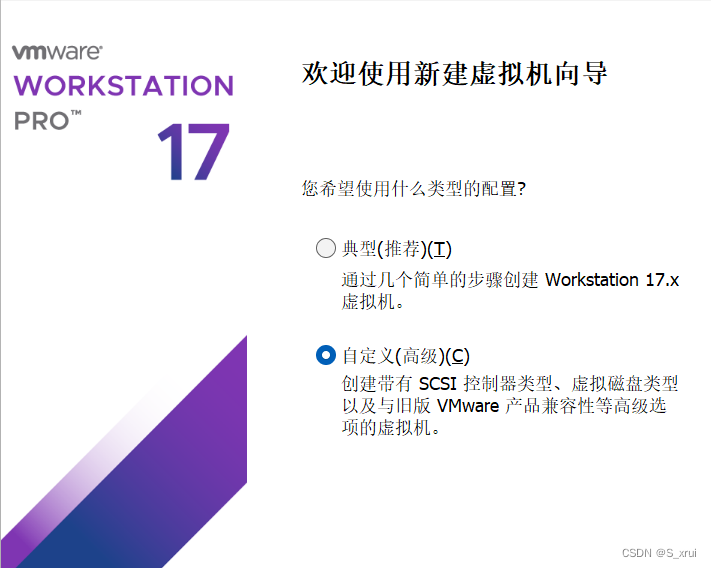
2、选择硬件兼容性
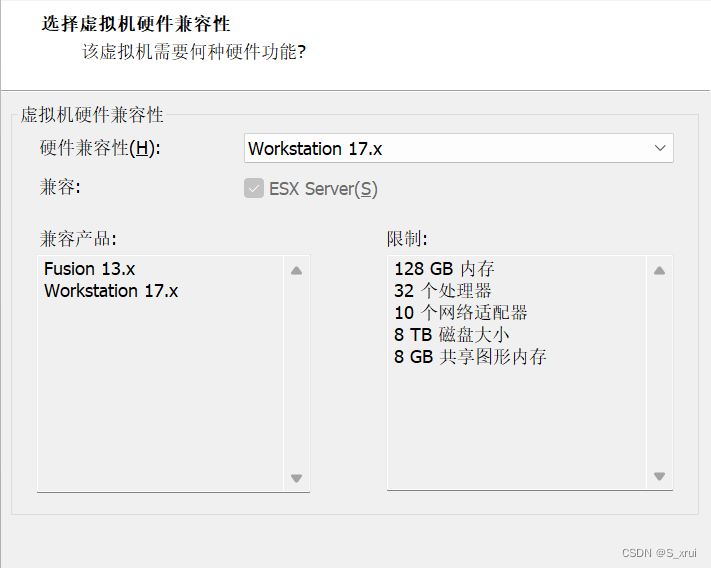
3、 选择稍后安装操作系统
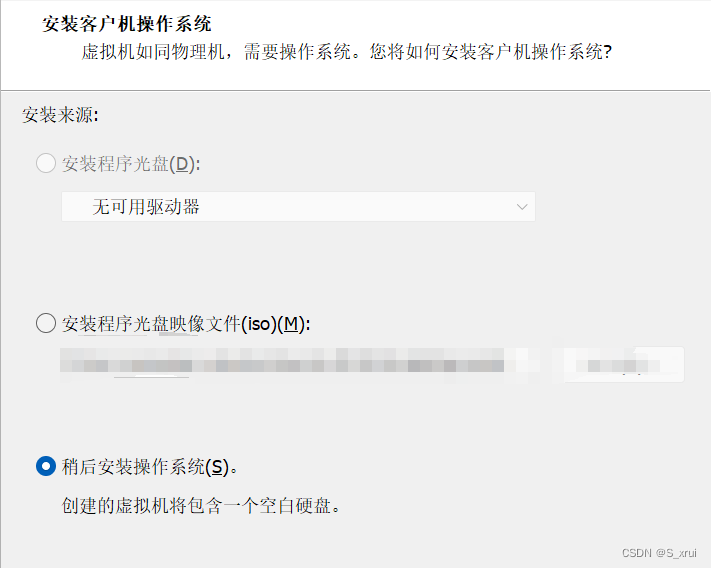
4、选择版本Ubuntu
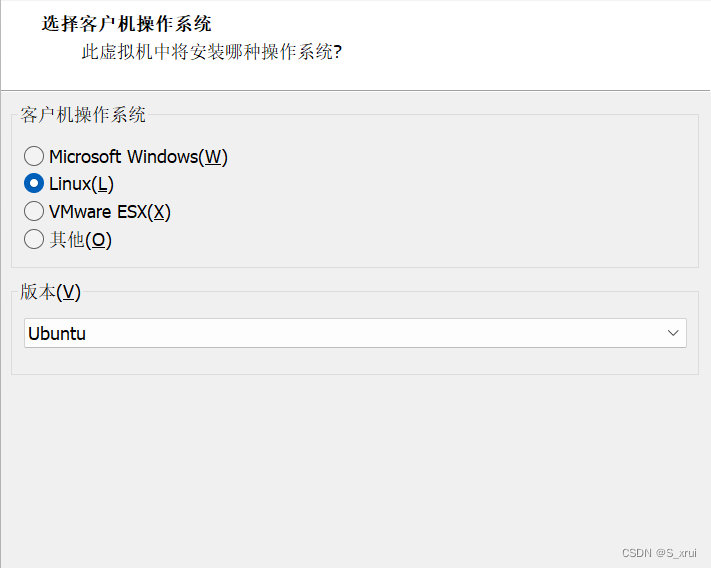
5、这里是你的虚拟机名称以及安放的位置,根据个人情况进行选择,注意:安放位置最好不要和系统盘安放在一起,以免造成损失
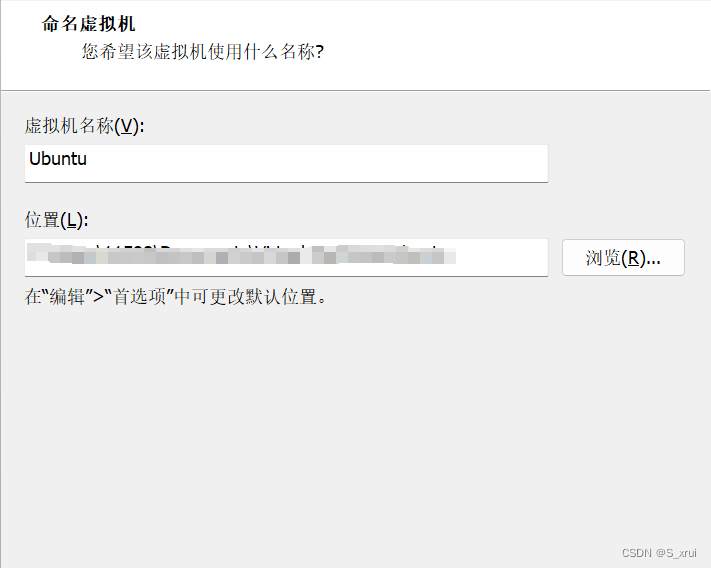
6、选择处理器内核,都选择2进行下一步
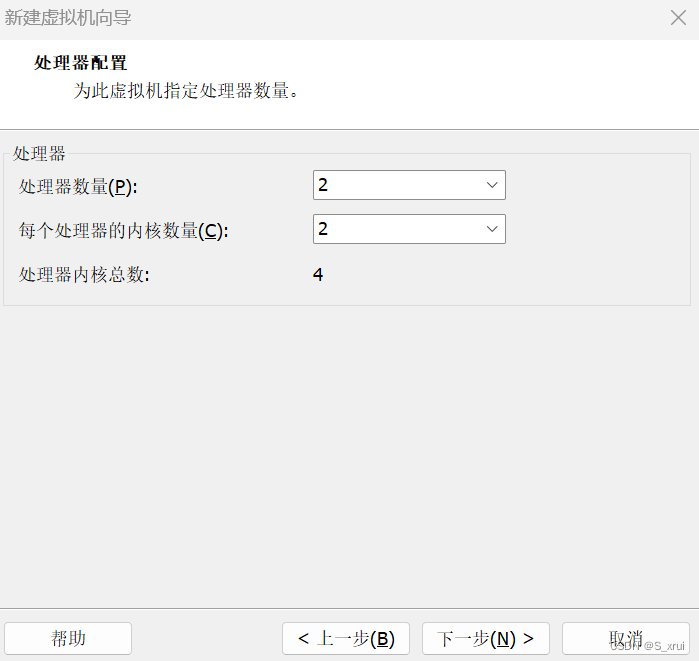
7、选择虚拟机所占用的运行内存,推荐4GB,也可以根据个人情况选择。
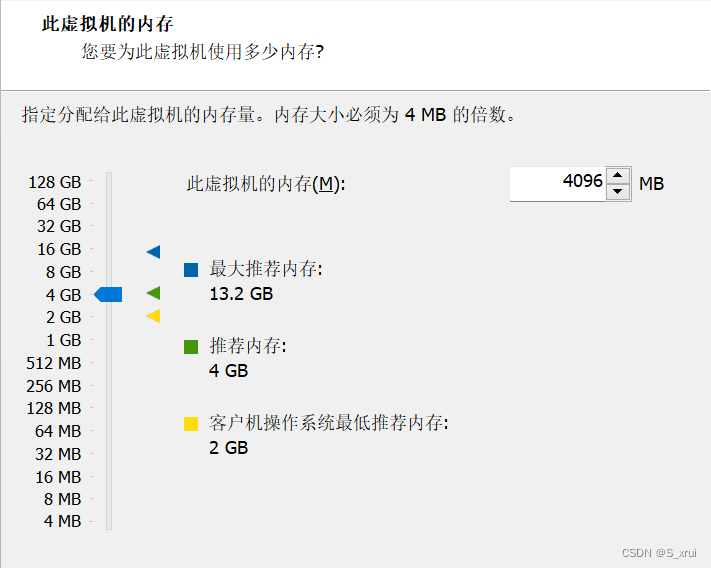
8、 选择网络类型

9、 这里选择LSIlogic,是因为Buslogic和LSIlogic都是虚拟硬盘SCSI设备的类型,旧版本的OS 默认的是Buslogic,LSIlogic类型的硬盘进行了优化,对于小文件的读取速度有所提高。
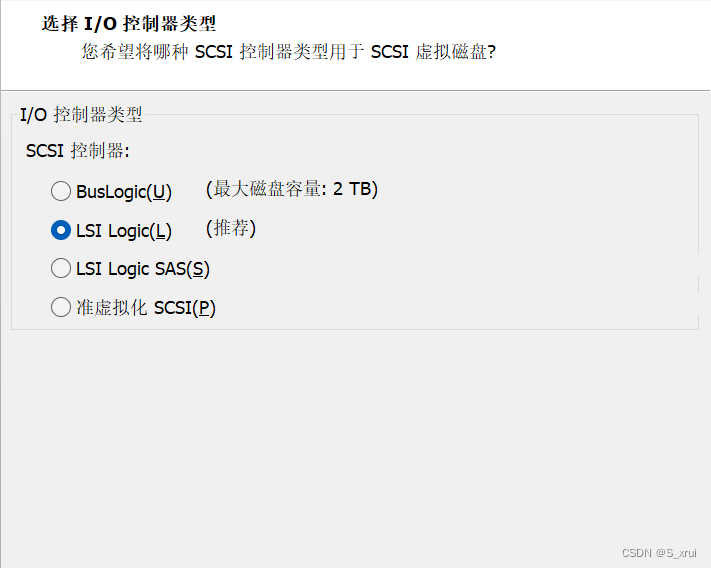
10、 现在创建的磁盘类型
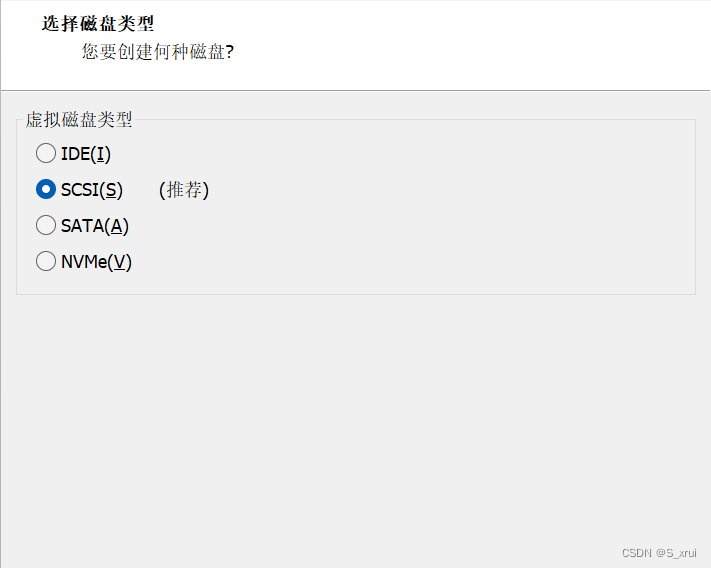
11、 选择创建新虚拟磁盘
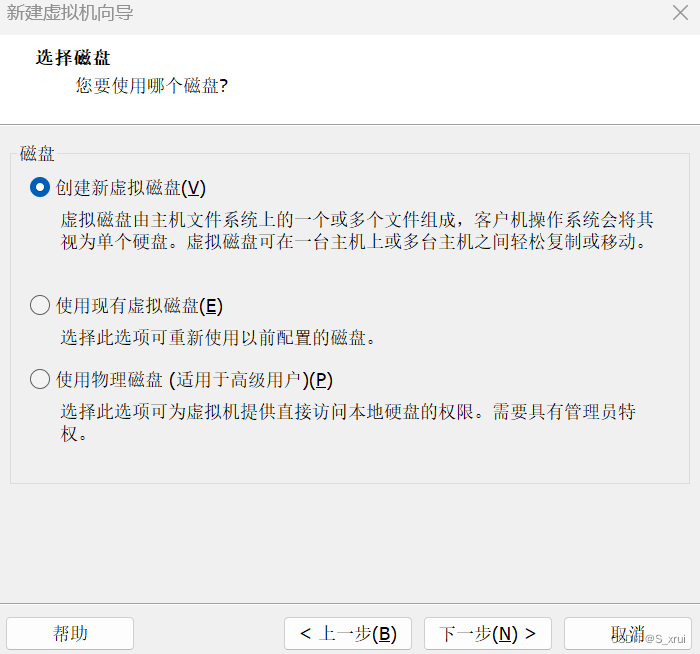
12、选择虚拟机的硬盘大小
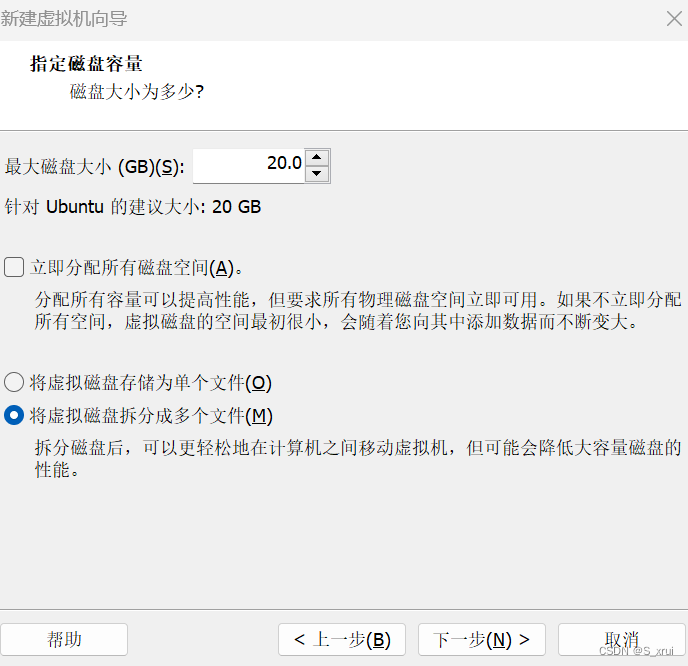
13、指定虚拟机硬盘位置
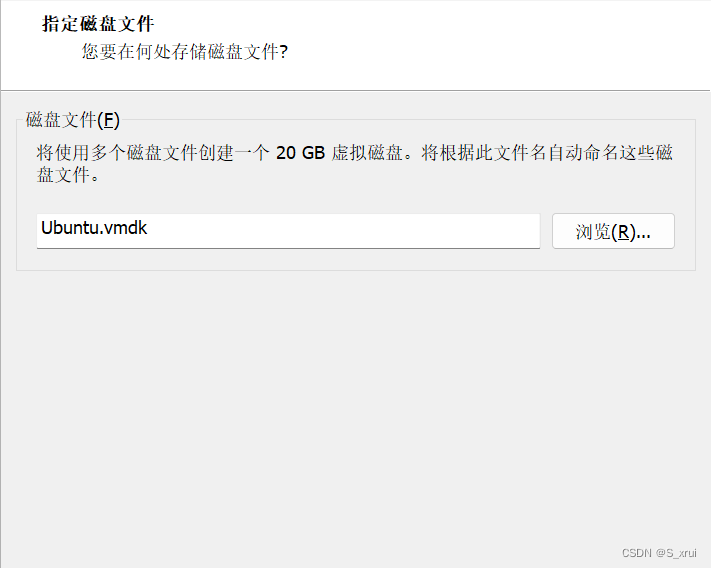
14、完成创建
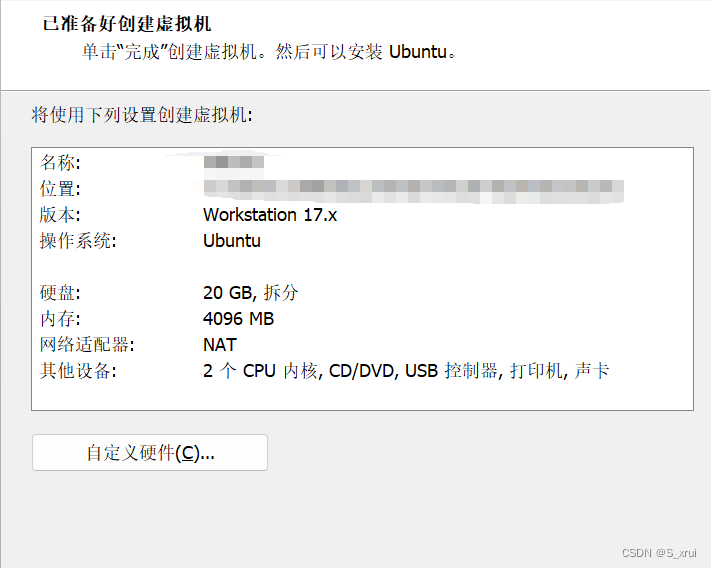
15、回到虚拟机,打开编辑虚拟机设置
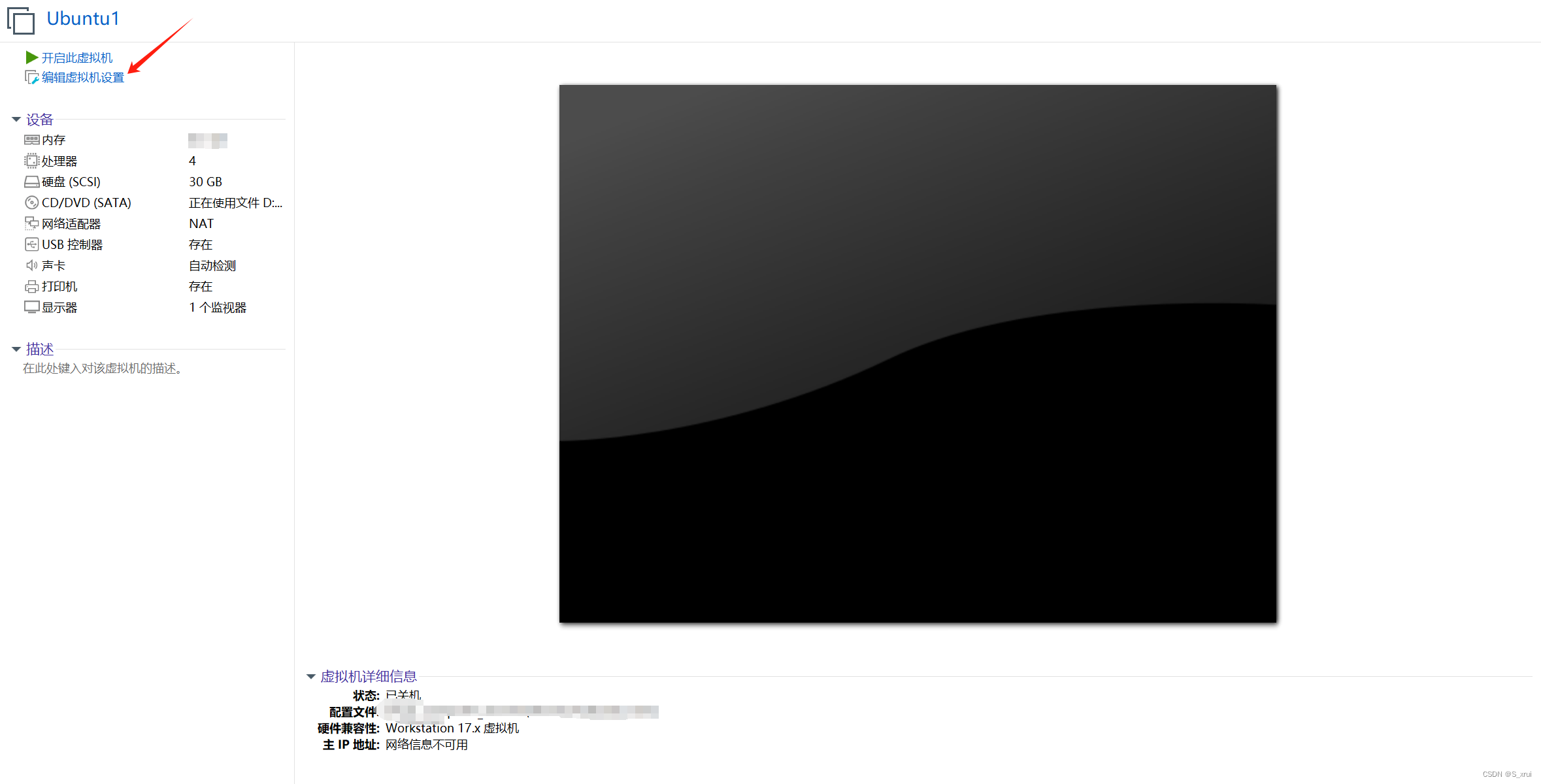
16、设置虚拟机,选择ISO映像文件,点击确定,别忘记勾选启动时连接

ISO映像文件是二中安装好的Ubuntu

17、运行虚拟机
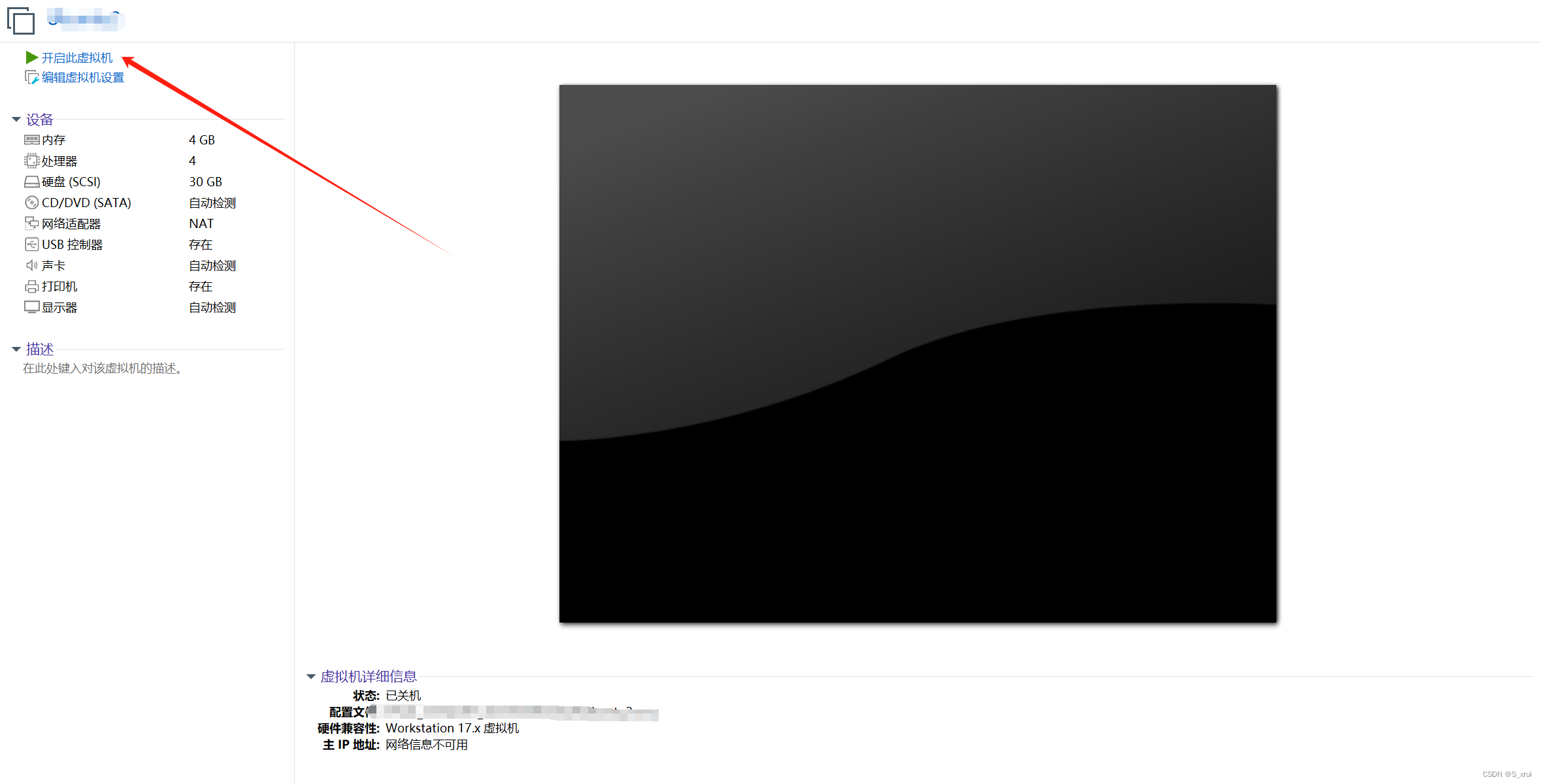
18、进入启动界面
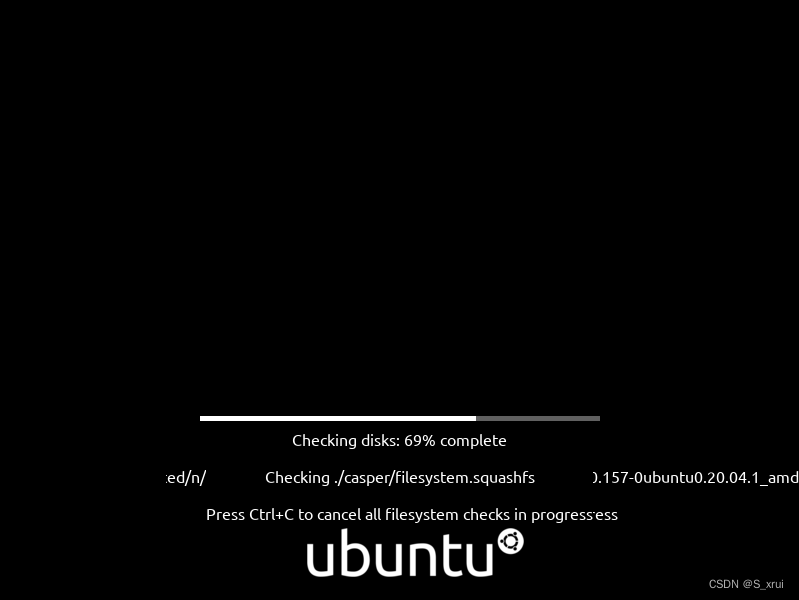
19、选择安装方式:具体分两个安装模式,由于这里使用了ISO映像文件,且需要长期使用该虚拟机,所以选择第二个安装方式
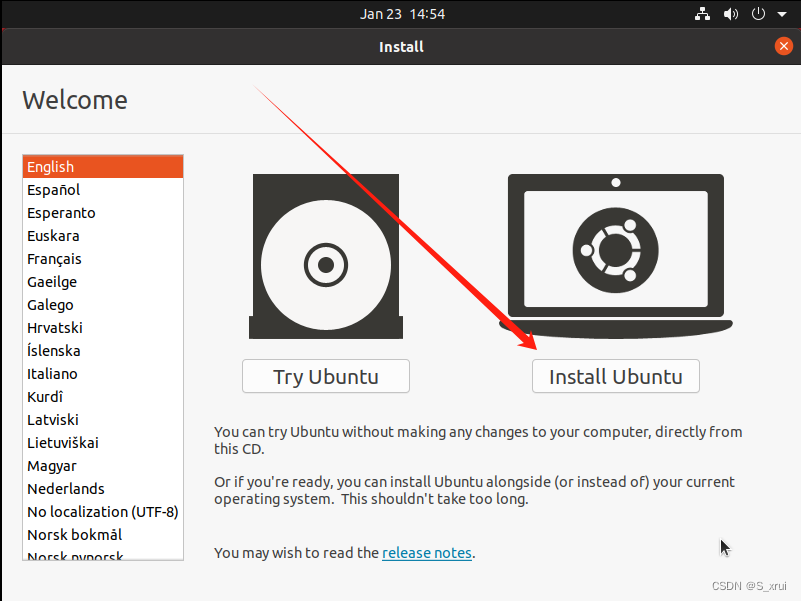
20、语言选择,这里选择中文简体
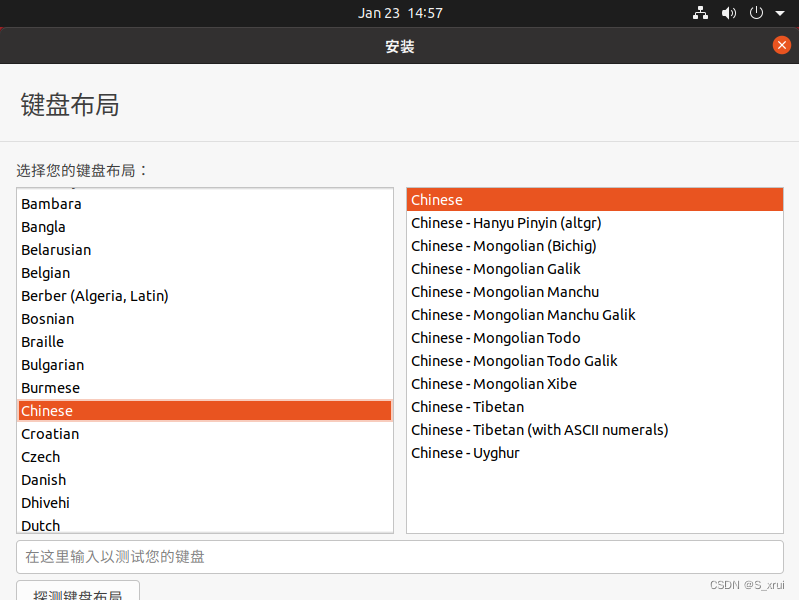
部分VMware打开虚拟机会由于分辨率的大小而看不到下面的按钮选项,这时可以通过Alt+F7用小手拖动进行选择
21、如果你是用Ubuntu进行ROS等其他方面的学习,可以选择最小安装,但如果你是用ubuntu进行网上冲浪等操作,需要选择另一种安装方式。
网上学习资料一大堆,但如果学到的知识不成体系,遇到问题时只是浅尝辄止,不再深入研究,那么很难做到真正的技术提升。
一个人可以走的很快,但一群人才能走的更远!不论你是正从事IT行业的老鸟或是对IT行业感兴趣的新人,都欢迎加入我们的的圈子(技术交流、学习资源、职场吐槽、大厂内推、面试辅导),让我们一起学习成长!






















 1014
1014

 被折叠的 条评论
为什么被折叠?
被折叠的 条评论
为什么被折叠?








